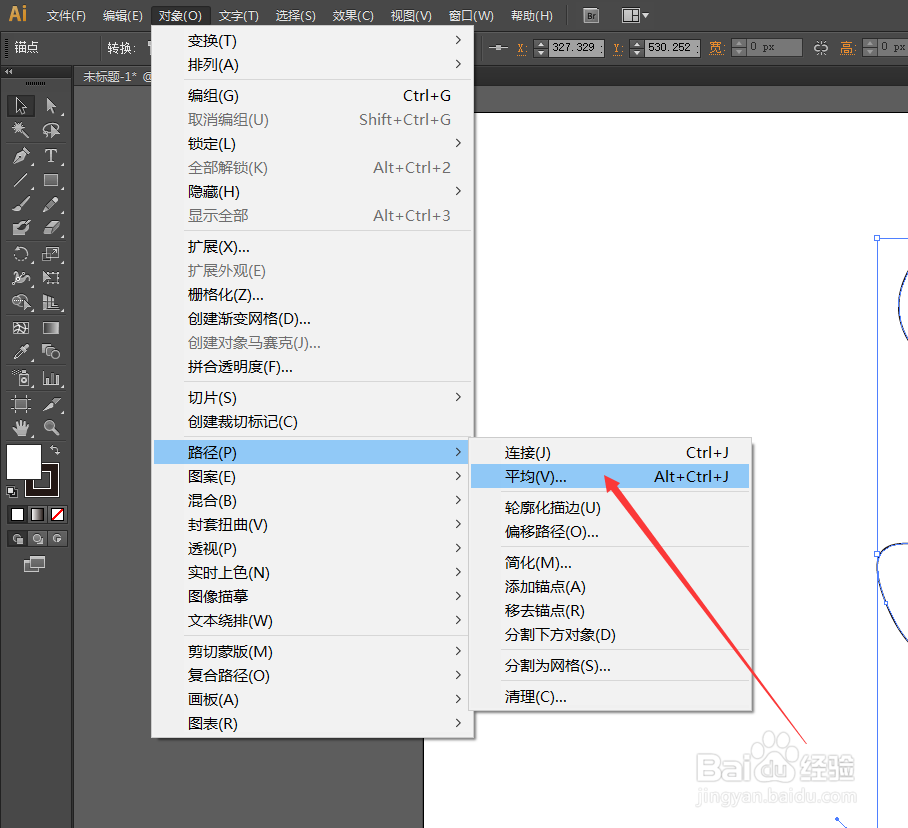AI如何将路径“垂直”平均
1、首先打开AI软件新建画布,如下图所示。
2、找到左方工具栏中的钢笔工具。
3、用钢笔工具绘制路径进行编辑,如下图所示。
4、如箭头所示,点击上方“对象”选项卡弹出下选框。
5、如箭头所示,找到“路径”的右选标点击。
6、如箭头所示,在弹出的右选框中选择“平均”点击。
7、如下图所示,点击弹出“平均”的编辑框。
8、如箭头所示,勾选“水平”后点击编辑框里的“确定”。
9、最后框选的路径就被垂直平均了。
声明:本网站引用、摘录或转载内容仅供网站访问者交流或参考,不代表本站立场,如存在版权或非法内容,请联系站长删除,联系邮箱:site.kefu@qq.com。
阅读量:70
阅读量:45
阅读量:62
阅读量:64
阅读量:70